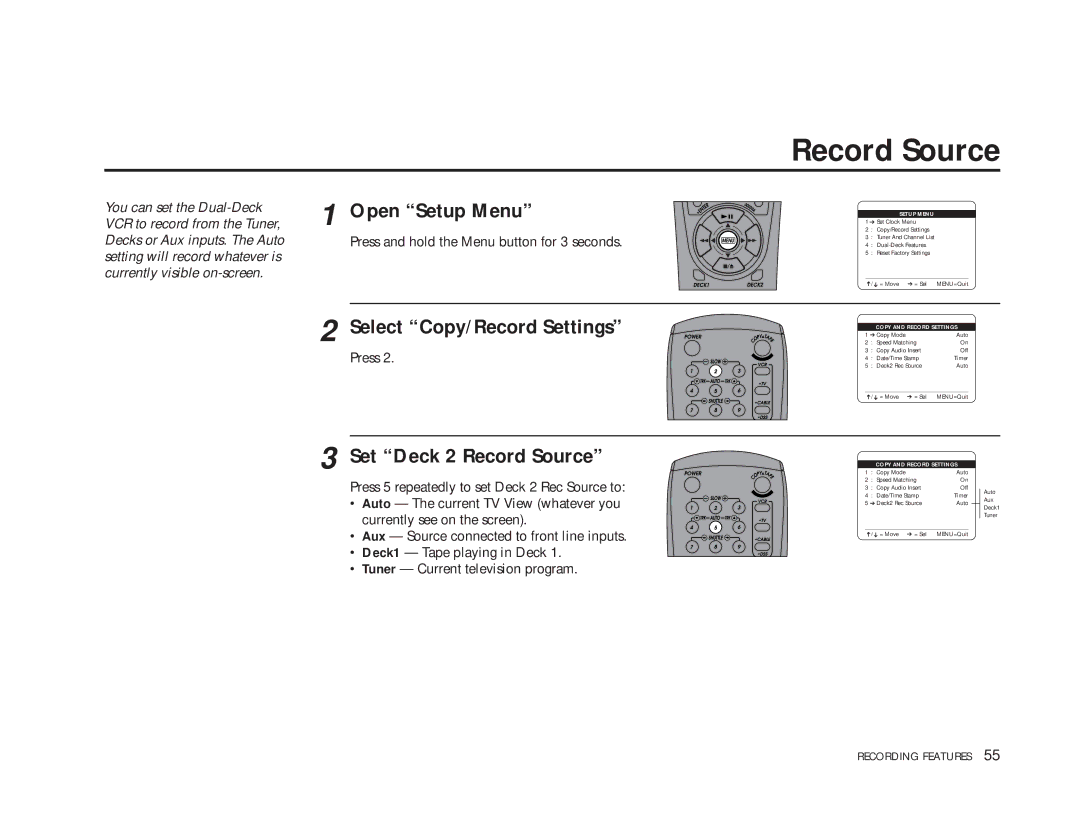You can set the
1
2
3
Open “Setup Menu”
Press and hold the Menu button for 3 seconds.
Select “Copy/Record Settings”
Press 2.
Set “Deck 2 Record Source”
Press 5 repeatedly to set Deck 2 Rec Source to:
•Auto — The current TV View (whatever you currently see on the screen).
•Aux — Source connected to front line inputs.
•Deck1 — Tape playing in Deck 1.
•Tuner — Current television program.
Record Source
SETUP MENU
1 ➔ Set Clock Menu
2 : Copy/Record Settings
3 : Tuner And Channel List
4 :
5 : Reset Factory Settings
____________________________________
➔/ ➔ = Move ➔ = Sel MENU=Quit
|
| COPY AND RECORD SETTINGS | |
1 ➔ Copy Mode | Auto | ||
2 | : Speed Matching | On | |
3 | : | Copy Audio Insert | Off |
4 | : | Date/Time Stamp | Timer |
5 | : | Deck2 Rec Source | Auto |
____________________________________
➔/ ➔ = Move ➔ = Sel MENU=Quit
| COPY AND RECORD SETTINGS |
|
| ||
1 | : Copy Mode | Auto |
|
| |
2 | : Speed Matching | On |
|
| |
3 | : Copy Audio Insert | Off |
| Auto | |
4 | : Date/Time Stamp | Timer |
| ||
| Aux | ||||
5 ➔ Deck2 Rec Source | Auto |
|
| ||
|
| Deck1 | |||
|
|
|
|
| |
|
|
|
|
| Tuner |
____________________________________ |
|
|
| ||
➔/➔ = Move ➔ = Sel | MENU=Quit |
|
| ||
RECORDING FEATURES 55